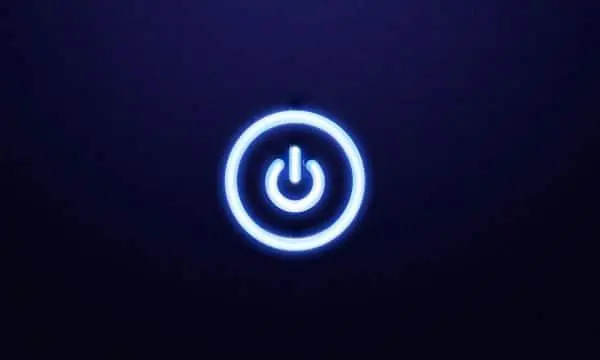Apagar
Cuando apagamos el equipo, este se cierra totalmente, lo que quiere decir que finalizan todas las tareas, programas, archivos en ejecución y todo lo que esté realizando. Por eso, si has dejado algo abierto antes de proceder a esta acción puede que te pregunte si realmente quieres cerrarlo.
No consume energía mientras no se está utilizando y, además, puedes desenchufar el cable de corriente sin riesgos. Es la opción idónea para que se cierren bien los procesos, se actualicen los programas y se eviten los errores de uso del equipo en mayor medida. Por eso, en muchos de los problemas que se dan con los ordenadores una de las soluciones frecuentes es apagarlo y volver a encenderlo.
Suspender
Si nos decantamos por esta opción, el PC entra en un modo de consumo de energía mínimo para mantener la memoria RAM encendida, ya que es allí donde se almacena el estado del sistema para poder volver a las ventanas y aplicaciones abiertas al regresar.
La razón para recurrir a ella es que puedes volver a utilizarlo inmediatamente, así como los procesos que estabas realizando, y además mientras no lo usabas se ha ahorrado energía con respecto a si estuviera encendido. Es una opción muy cómoda para las personas que se pasan mucho tiempo frente a su ordenador.
Hibernar
Si decidimos hibernar, mantendremos el estado actual del equipo guardado en el disco duro o sistema de almacenamiento sólido para que se recupere al encender, por lo que no se consume energía puesto que no necesita mantener ningún componente encendido. Tiene la ventaja de que podrás volver a utilizarlo mucho más rápido que si lo hubieras apagado totalmente y con todos los programas tal como los hemos dejado.
Es un estado al que se recurre cuando se va a dejar tu PC durante un largo período de tiempo, pero se quiere conservar lo que se estaba haciendo para no tener que esperar a que este vuelva a encenderse. Las principales razones para hibernar un equipo son que se arranca muy rápido y se mantienen todos los programas abiertos, como si no hubieras dejado de utilizarlo Todo ello lo hace sin que este consuma energía en los momentos en que no lo usas.
Cómo se hace
Te comentamos cuáles son los pasos que debes realizar para cada una de las acciones en función de las circunstancias concretas. En muchas ocasiones te las podrás encontrar en el menú de inicio de Windows entre las opciones de apagado, fácilmente visibles, pero en otros casos puede complicarse más la cosa o prefieres seleccionar cómo debe actuar tu ordenador en determinadas circunstancias. Por eso, te decimos las formas de realizar cada una de estas funciones.
Apagar
Hacerlo es muy sencillo. Cerca del propio teclado suele haber una tecla propia para ello. En el menú de inicio, te encontrarás con la opción de apagar. En ocasiones, tendrás que decantarte entre esta opción, reiniciar, o hacerlo actualizando el ordenador (si hay actualizaciones) e incluso suspender. En los de sobremesa, puede que te encuentres este botón en algún lugar del equipo en función del modelo.
En todos los sistemas operativos se procede de manera similar y lo encontrarás fácilmente. Windows 7, se dará al botón de inicio y posteriormente a su opción, como en Windows 10. En Windows 8.1 o RT 8.1, tendrás que ir a inicio o presionar Windows + X en el teclado, pulsar a apagar o cerrar sesión y apagar. En Windows 11, en el menú de inicio, en el botón encendido de la parte inferior se verá un menú que pone apagar, reiniciar, iniciar sesión, suspender o hibernar. Puedes llegar hasta estas opciones con Win + X. Le das a su opción.
Suspender
Si quieres hacer esto en tu equipo en Windows 10 tendrás que ir a configuración, sistema, energía y suspensión y configuración de energía adicional. En Windows 8.1/Windows RT 8.1 y Windows 7 tendrás que buscar las Opciones de energía (en el panel de control). Posteriormente, tendrás que elegir en opciones de energía el comportamiento de los botones de inicio y apagado y el comportamiento de cierre de la tapa. Tendrás que dar a su modo correspondiente.
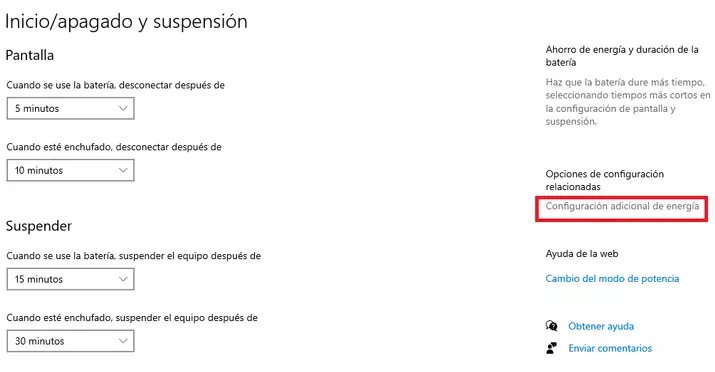
En algunos casos, podrás hacerlo directamente desde el inicio del sistema, ya que se podría encontrar entre las opciones. En Windows 11 podrás llegar hasta allí en el menú de inicio, en el botón encendido de la parte inferior derecha en que se desplegarán las opciones de apagar, reiniciar, iniciar sesión, suspender o hibernar. Tendrás que dar a la opción que corresponde. En Windows 10, lo verás en la parte inferior izquierda, en menú y opciones.
Hibernar
Si quieres hacer esto en Windows 10 tendrás que dirigirte también a configuración, sistema, energía y suspensión y configuración de energía adicional. En Windows 8.1/RT 8.1 y Windows 7, irás a las Opciones de energía o Panel de control, sistema y seguridad y opciones de energía. En las mismas opciones, comportamiento de los botones y cierre de la tapa elegirás hibernar.
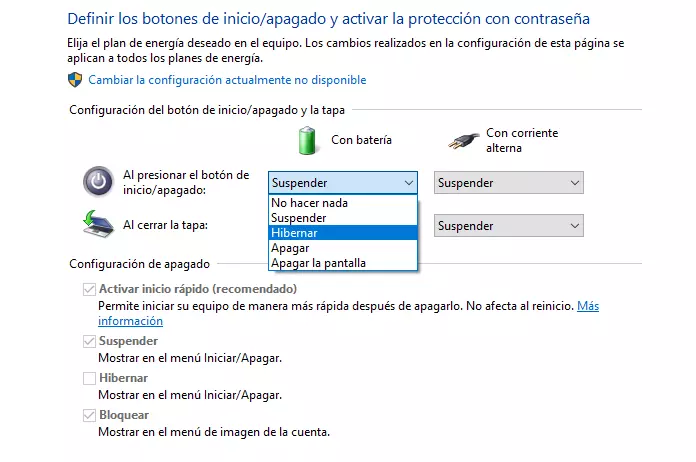
En algunos casos, también puede aparecerte esta opción en el inicio en Apagar o cerrar sesión e hibernar. En Windows 8.1/RT 8.1 podría estar en Configuración, Inicio/apagado y la opción correspondiente. En Windows 11, podrás verlo en el inicio, botón encendido y su opción.
Diferencias
Puede que te cueste reconocer las diferencias entre unos u otros porque se asemejan en ciertos aspectos, sin embargo, su funcionamiento no es el mismo y cuentan con ciertas diferencias notables. Por eso, te vamos a comentar cuáles son las diferencias entre unas y otras teniendo en cuenta diversos factores relevantes y que pueden ayudarte a tomar la mejor decisión si estás dudando qué es lo mejor para ti.
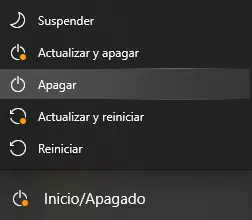
Hibernar y suspender
Ambos son dos modos de ahorro de energía que permiten encender rápidamente manteniendo las tareas y aplicaciones en ejecución. La hibernación es más similar al apagado y permite ahorrar más energía. Sin embargo, a la hora de encenderlo, tardará menos en hacerlo si lo has suspendido que si lo has hibernado. En esta última opción, la información se almacena en el disco duro, mientras que en la anterior esta se conserva en la memoria RAM.
Por otro lado, solo se puede suspender el equipo en caso de que este esté conectado a la corriente eléctrica o se tenga la seguridad de que no se va a consumir la batería, porque si no se corre el riesgo de que se cierre todo bruscamente y afecte al ordenador de algún modo. Si se hiberna no pasa nada porque todo se recuperará del disco duro.
Hibernar y apagar
Cuando lo apagas, cierras todos los programas activos y finaliza poco después cortando el funcionamiento de sus componentes y el consumo de energía. Además, este deja de funcionar temporalmente y no consume ningún recurso. Al hibernar, no se está consumiendo batería, pero sí espacio en el disco. Por ello, los programas estarán disponibles para volver a utilizar en el mismo punto cuando se encienda nuevamente, cosa que no sucede en el otro caso. Una de sus pegas es que su archivo puede ocupar mucho espacio.
A la hora de encenderlo, te darás cuenta de que lo hace mucho antes si has hibernado que si se ha cerrado totalmente, aunque el tiempo que lleve en hacerlo dependerá de la velocidad de tu disco.
Apagar y suspender
Las diferencias entre uno y otro estado son notables. En el estado de suspensión se ahorra energía cuando el ordenador deja de tener actividad, pero en el apagado no se consume ni energía ni memoria RAM ni ningún otro recurso. Sin embargo, a la hora de encender, en la suspensión podrás utilizarlo inmediatamente y en el apagado tendrás que esperar.
Por otro lado, cuando lo enciendas tras apagarlo tendrás que volver a abrir todo lo que necesites utilizar, mientras que tras haberlo suspendido estará todo lo que dejaste abierto para volver a trabajar con él. Aunque en un equipo potente esto te parezca una nimiedad, si tu equipo es extremadamente lento y tarda mucho en hacer las cosas agradecerás la opción de ahorro de energía cuando te vas a ausentar poco tiempo.
| Apagar | Hibernar | Suspender | |
| Situación | Apagado total | Ahorro de energía | Ahorro de energía |
| Almacena información | No se almacena | Disco duro | Memoria RAM |
| Uso de energía | Ninguno | Mínimo | Bajo |
| Ideal para | Apagado total | Apagados prolongados | Apagados cortos |
¿Qué es mejor?
Si no quieres apagar tu equipo porque te gusta mantener tus tareas y aplicaciones en ejecución y quieres volver rápidamente a ellas, la decisión entre una y otra dependerá de si vas a utilizar pronto el ordenador o vas a tardar en hacerlo. Si te vas a ausentar unos minutos, o quizá unas horas, lo mejor es la suspensión porque se habrá consumido la mínima energía y al volver podrás empezar a utilizarlo inmediatamente. Sin embargo, en un período mayor de tiempo o en un viaje merece la pena la hibernación porque no se estarán consumiendo recursos y podrás volver a usarlo con los mismos programas y tareas que cuando lo dejaste. Aunque te lleve un poco más de tiempo encenderlo, este será mínimo. En ambos casos, muy inferior que al encenderlo nuevamente tras su cierre total.
Por otro lado, la suspensión puede ser una buena idea si vas a dejar poco tiempo tu portátil, pero no es la más recomendada en los de sobremesa. Hay que tener en cuenta que, si por alguna razón se corta la corriente eléctrica, este se cerrará bruscamente, algo que no sucedería con la hibernación ni el apagado.
Aunque pueda parecerte que la mejor opción en todos los casos es hibernar, una de las pegas de hacerlo es que no todos los equipos tienen el soporte para ello, por lo que tienes que ver cómo puedes actuar en este caso. Las nuevas versiones de Windows 10 cuentan con la opción de suspensión, pero no así con hibernar, o al menos no de manera sencilla. Además, si tienes poco espacio disponible en disco puede que prefieras las otras opciones.

En períodos breves conviene la suspensión, en los más largos la hibernación y cuando quieres que el equipo deje de realizar todas las tareas que estaba haciendo y después inicie de nuevo te conviene el apagado. Además, si has instalado algo nuevo, quieres que se realice alguna actualización o los procesos terminen correctamente, conviene esta última opción (en algunos casos reiniciar) el equipo. Si tu ordenador tarda poco en volver a encender, lo recomendable es cerrar todos los programas, tareas y apagarlo. La decisión depende de tus necesidades y preferencias.
Fuente obtenida de: https://www.adslzone.net/esenciales/windows/apagar-suspender-hibernar-windows/